
スプレッドシートの列または行を別の場所に移動したい場合は、Microsoft Excelでそれを実行するための複数のオプションがあります。これらのオプションが何であるかをお見せします。
以下の方法を使用するには、まずWindowsまたはMacコンピュータでMicrosoft Excelを使用してスプレッドシートを開きます。
列をExcelで移動する方法
Excelスプレッドシートの列を移動するには、いずれかを使用します。 ドラッグアンドドロップ またはカットアンドペースト方法。
関連している: マウスボタンを押さずにドラッグアンドドロップをどのようにエミュレートしますか?
ドラッグアンドドロップで列を移動します
Excelのドラッグアンドドロップ方法では、ドラッグアンドドロップするだけで、列を移動することができます。
このメソッドを使用するには、まずスプレッドシートに移動したい列を見つけます。この列の上部にある列の文字をクリックして、列全体が選択されます。
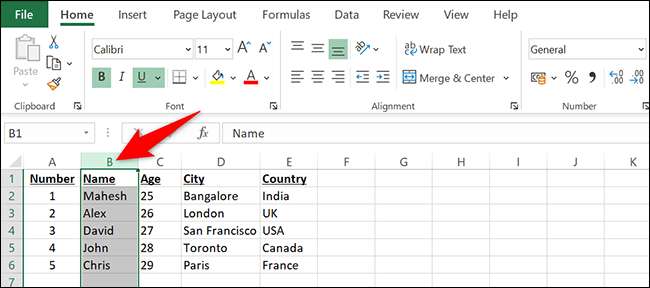
マウスまたはトラックパッドを使用してカーソルを列の境界に移動します。これにより、カーソルが4矢印アイコンに変わります。
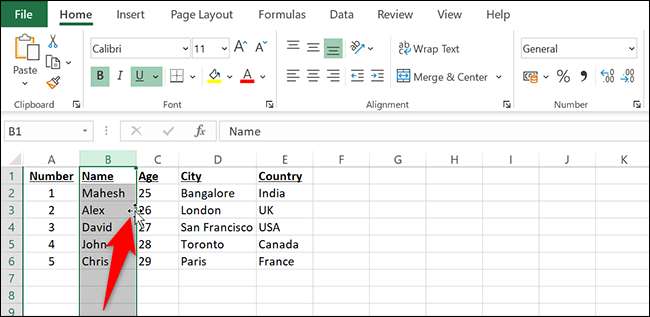
カーソルが4矢印アイコンの場合は、キーボードのShiftキーを押し続けます。次に、列をスプレッドシート内の新しい場所にドラッグします。 Excelはあなたがそれをドロップした列の左側にあなたの列を置きます。
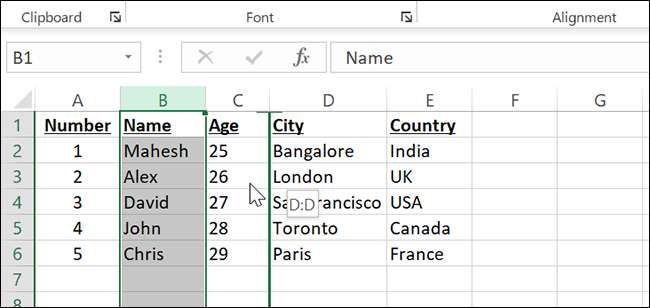
そしてそれはそれです。選択した列が新しい場所で利用可能になりました。
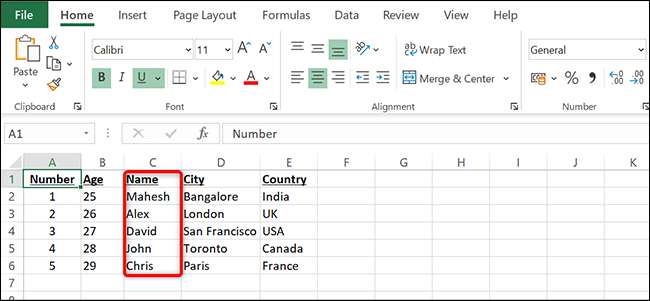
カットアンドペーストでコラムを移動します
スプレッドシートの列を移動するもう1つの方法は、カラムをカットアンドペーストすることです。
このメソッドを使用するには、スプレッドシートに移動したい列を見つけます。この列の上部にある文字を右クリックして、メニューから「カット」を選択します。
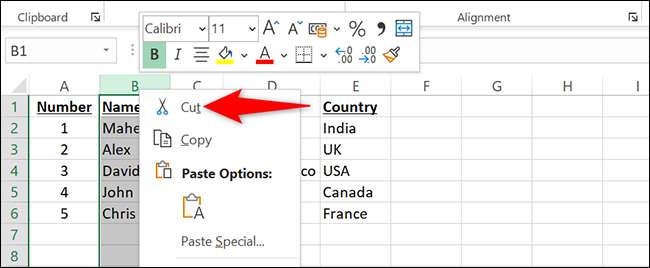
選択した列の周囲にアニメーションの点線が表示されます。これはあなたの列が正常にカットされたことを確認します。
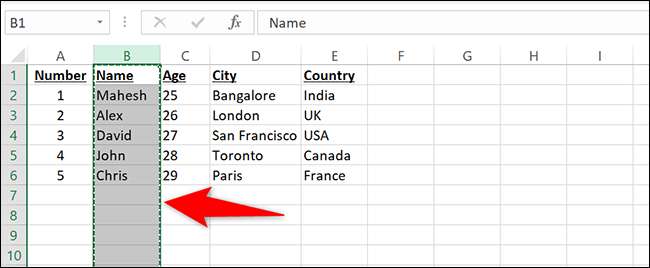
選択した列を配置する列を見つけます。 Excelはカット列をこの新しい列の左側に置きます。この新しい列の文字を右クリックして、メニューから[カットセルの挿入]を選択します。
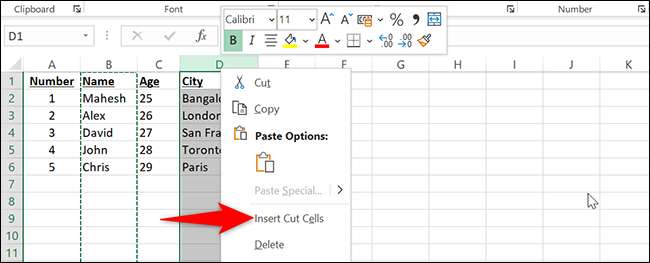
元の列が選択した列の左側に表示されます。
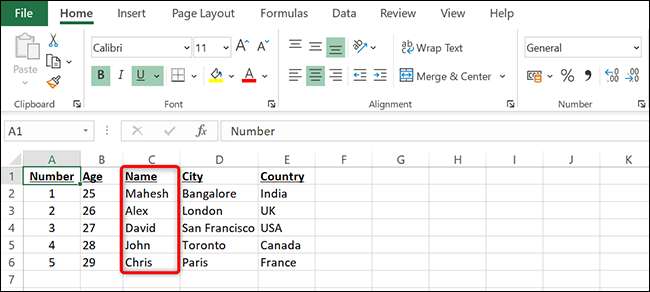
そしてそれがあなたがあなたのExcelスプレッドシートのあなたの列の周りをどのように移動するかです!
1列にデータがある場合は、 複数の列に分割されます 、簡単な修正!
関連している: Excelの複数の列に1つの長い列を作る方法
Excelで行を移動する方法
列と同様に、スプレッドシートの行を移動する方法がいくつかあります。ドラッグアンドドロップを使用するか、選択した行の周りを移動するように貼り付けます。
ドラッグアンドドロップで行を移動します
行をすばやく新しい場所に移動するには、このドラッグアンドドロップメソッドを使用します。
まず、スプレッドシートに移動する行を見つけます。次に、その行の番号をスプレッドシートの極端にクリックします。
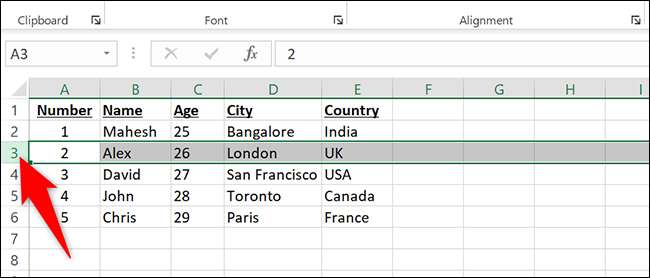
選択した行の罫線の上にカーソルをカーソルを置き、カーソルは4矢印アイコンに変わります。
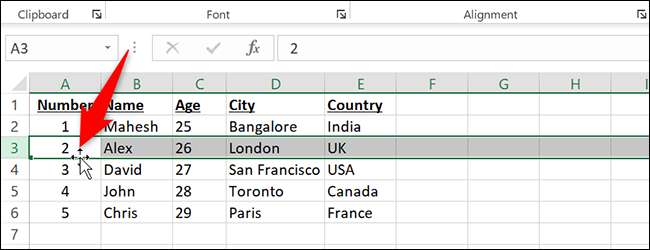
カーソルがまだ4矢印のアイコンの場合は、キーボードのShiftキーを押し続けます。次に行を新しい場所にドラッグします。
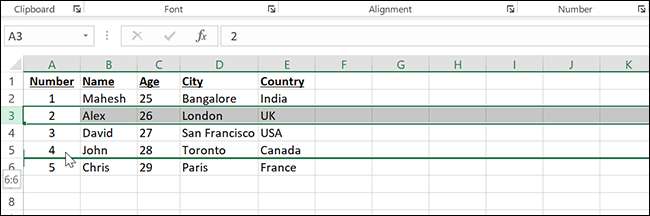
あなたの行は現在新しい場所に配置されました。
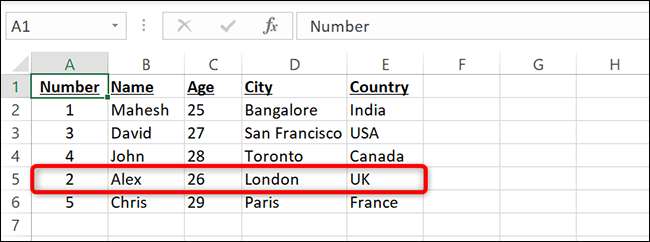
カットアンドペーストで行を移動します
ドラッグアンドドロップを希望しない場合は、カットと貼り付けメソッドを使用して行を移動します。
まず、スプレッドシートで、移動する行を見つけます。次に、この行の番号を右クリックしてメニューから「カット」を選択します。
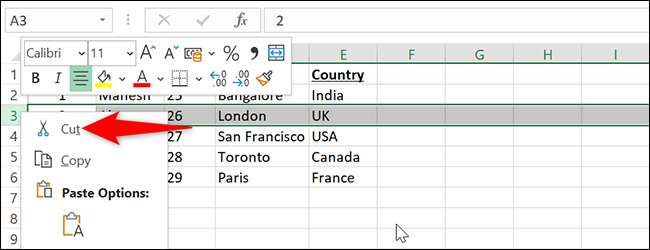
カット行を配置したい上の行を見つけましょう。この新しい行の番号を右クリックし、メニューから[カットセルの挿入]を選択します。
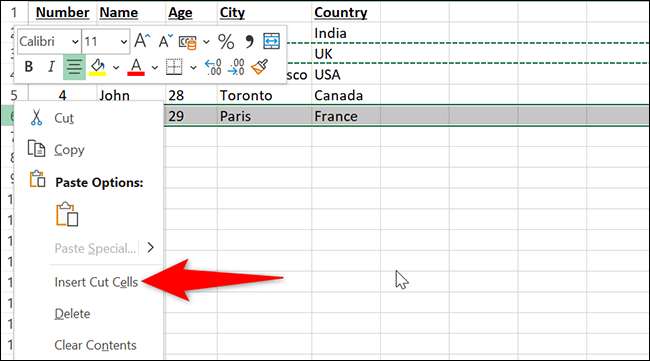
あなたの行は現在その新しい場所にあります。
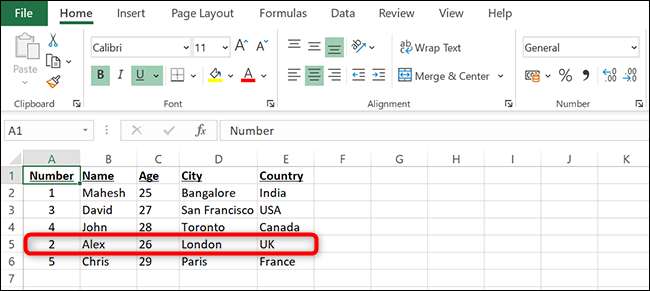
そしてあなたはすべてセットしています。
あなたのデータをスプレッドシートに移動したい場合があります。 Excelの迅速かつ簡単な移動オプションを使用すると、さまざまなスプレッドシートのデータをすばやく並べ替えることができます。非常に便利!
そしてあなたが今までに必要な場合 行を列に変えます 、Excelはそれを同様にそれをするのが簡単です。
関連している: Excelの列に行を簡単に変換する方法簡単な方法







